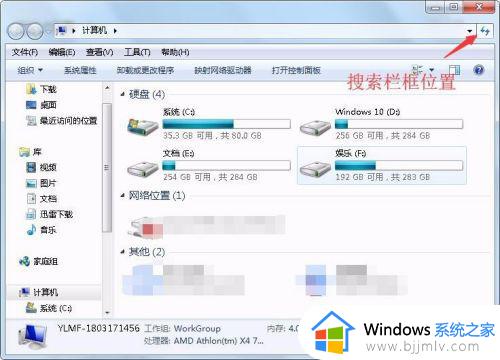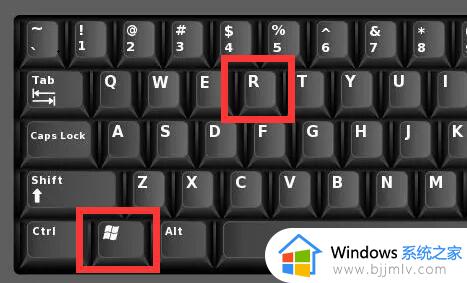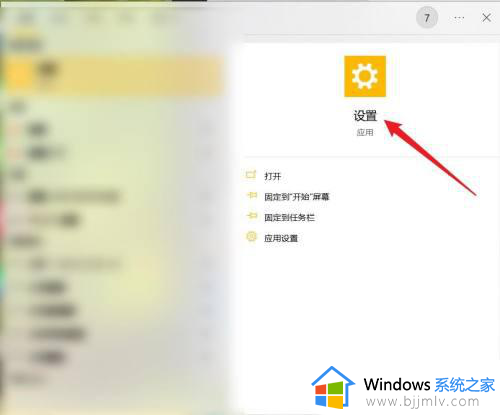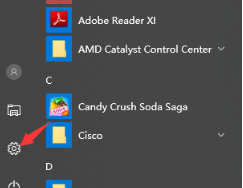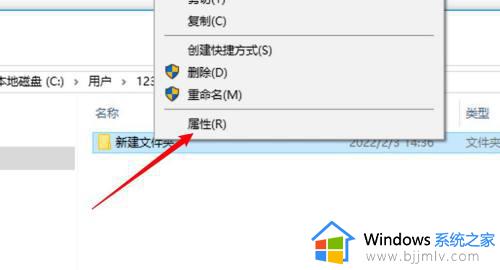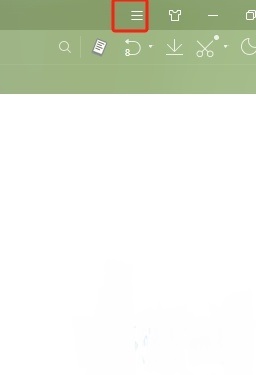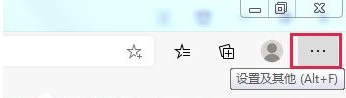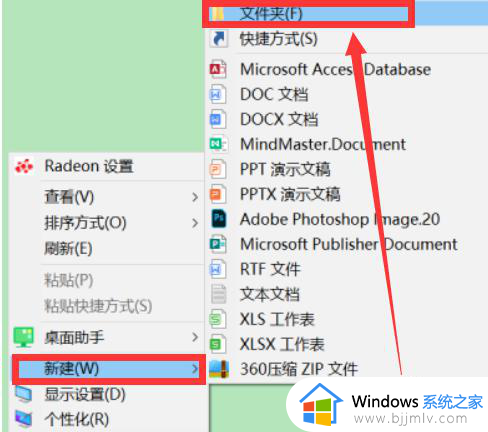如何搜索电脑上的文件夹 怎样搜索电脑里面的文件
更新时间:2023-02-16 13:36:29作者:runxin
面对电脑中存放的各种不同格式文件,很多用户由于文件的存放时间过长因此难免会出现不知道文件存放路径的情况,这时我们可以可以通过系统中自带的文件搜索功能来进行搜索,可是如何搜索电脑上的文件夹呢?接下来小编就来告诉大家搜索电脑里面的文件操作方法。
具体方法:
1、打开“这台电脑”。
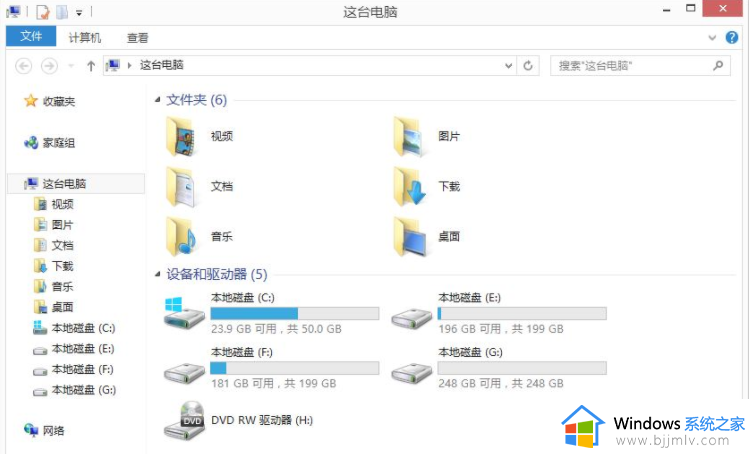
2、在右上角输入文件的关键字即可。

3、把鼠标放在电脑右侧会弹出对话框。

4、点击搜索,输入文件的关键字即可。

上述就是小编给大家介绍的搜索电脑里面的文件操作方法了,有需要的用户就可以根据小编的步骤进行操作了,希望能够对大家有所帮助。